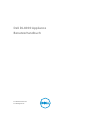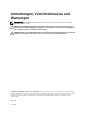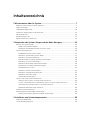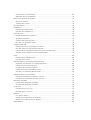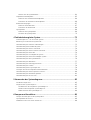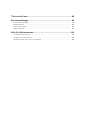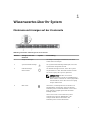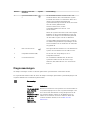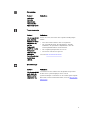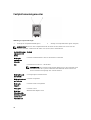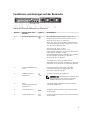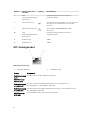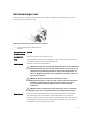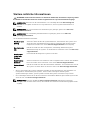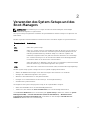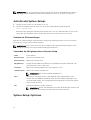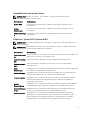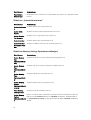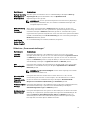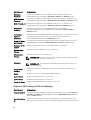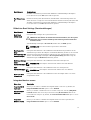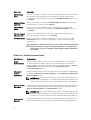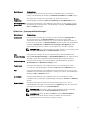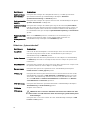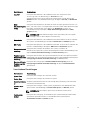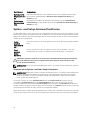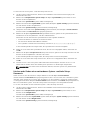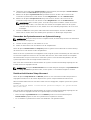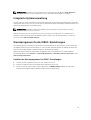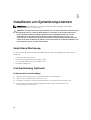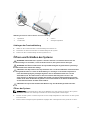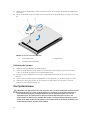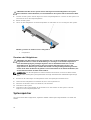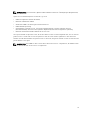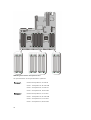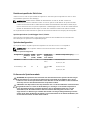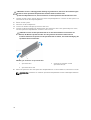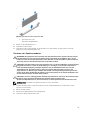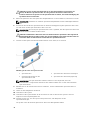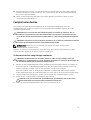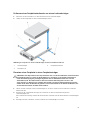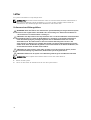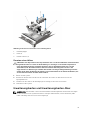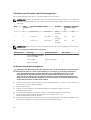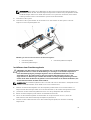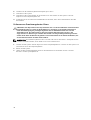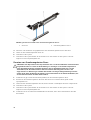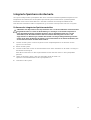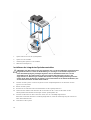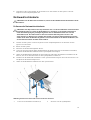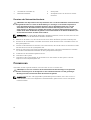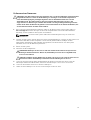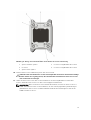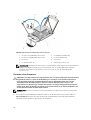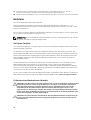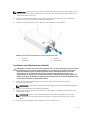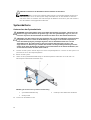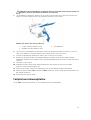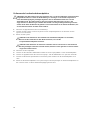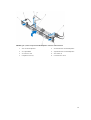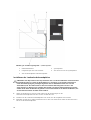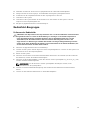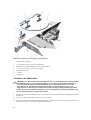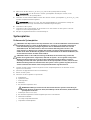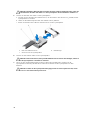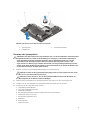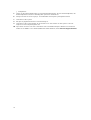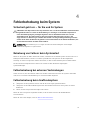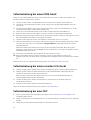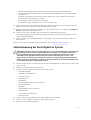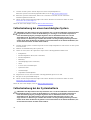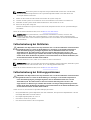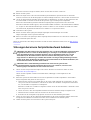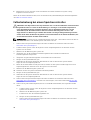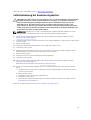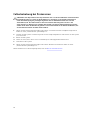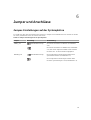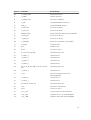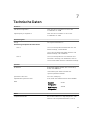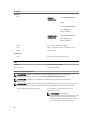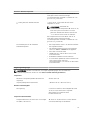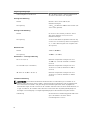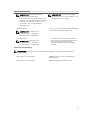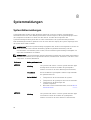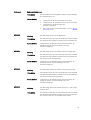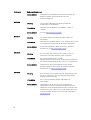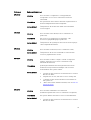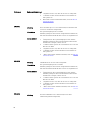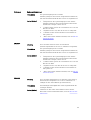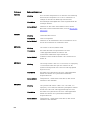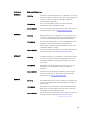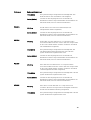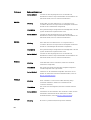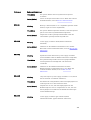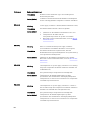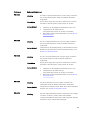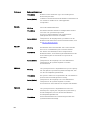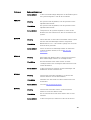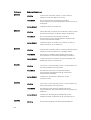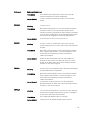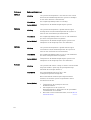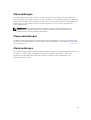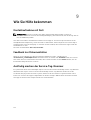Dell DL4000 Appliance
Benutzerhandbuch
Vorschriftenmodell: E16S Series
Vorschriftentyp: E16S001

Anmerkungen, Vorsichtshinweise und
Warnungen
ANMERKUNG: Eine ANMERKUNG liefert wichtige Informationen, mit denen Sie den Computer
besser einsetzen können.
VORSICHT: Ein VORSICHTSHINWEIS macht darauf aufmerksam, dass bei Nichtbefolgung von
Anweisungen eine Beschädigung der Hardware oder ein Verlust von Daten droht, und zeigt auf,
wie derartige Probleme vermieden werden können.
WARNUNG: Durch eine WARNUNG werden Sie auf Gefahrenquellen hingewiesen, die materielle
Schäden, Verletzungen oder sogar den Tod von Personen zur Folge haben können.
Copyright © 2014 Dell Inc. Alle Rechte vorbehalten. Dieses Produkt ist durch US-amerikanische und internationale
Urheberrechtsgesetze und nach sonstigen Rechten an geistigem Eigentum geschützt. Dell
™
und das Dell Logo sind
Marken von Dell Inc. in den Vereinigten Staaten und/oder anderen Geltungsbereichen. Alle anderen in diesem
Dokument genannten Marken und Handelsbezeichnungen sind möglicherweise Marken der entsprechenden
Unternehmen.
2014 - 10
Rev. A03

Inhaltsverzeichnis
1 Wissenswertes über Ihr System..........................................................................7
Merkmale und Anzeigen auf der Vorderseite.......................................................................................7
Diagnoseanzeigen.................................................................................................................................8
Festplattenanzeigemuster...................................................................................................................10
Funktionen und Anzeigen auf der Rückseite...................................................................................... 11
NIC-Anzeigecodes.............................................................................................................................. 12
Betriebsanzeigecodes......................................................................................................................... 13
Weitere nützliche Informationen........................................................................................................14
2 Verwenden des System-Setups und des Boot-Managers........................... 15
Aufrufen des System-Setups...............................................................................................................16
Reaktion auf Fehlermeldungen.....................................................................................................16
Verwenden der Navigationstasten im System-Setup...................................................................16
System-Setup-Optionen.....................................................................................................................16
Hauptbildschirm des System-Setups............................................................................................ 17
Bildschirm "System BIOS" (System-BIOS)..................................................................................... 17
Bildschirm „Systeminformationen“............................................................................................... 18
Bildschirm Memory Settings (Speichereinstellungen)..................................................................18
Bildschirm „Prozessoreinstellungen“............................................................................................ 19
Bildschirm SATA settings (SATA-Einstellungen)...........................................................................20
Bildschirm Boot Settings (Starteinstellungen).............................................................................. 21
Integrated devices screen............................................................................................................. 21
Bildschirm „Serielle Kommunikation“........................................................................................... 22
Bildschirm „Systemprofileinstellungen“........................................................................................23
Bildschirm „Systemsicherheit“...................................................................................................... 24
Verschiedene Einstellungen..........................................................................................................25
System- und Setup-Kennwortfunktionen..........................................................................................26
Zuweisen eines System- und/oder Setup-Kennworts.................................................................26
Löschen oder Ändern eines vorhandenen System- und/oder Setup-Kennworts......................27
Verwenden des Systemkennworts zur Systemsicherung............................................................28
Betrieb mit aktiviertem Setup-Kennwort..................................................................................... 28
Integrierte Systemverwaltung.............................................................................................................29
Dienstprogramm für die iDRAC-Einstellungen..................................................................................29
Aufrufen des Dienstprogramms für iDRAC-Einstellungen.......................................................... 29
3 Installieren von Systemkomponenten............................................................30
Empfohlene Werkzeuge..................................................................................................................... 30
Frontverkleidung (optional)................................................................................................................ 30

Entfernen der Frontverkleidung....................................................................................................30
Anbringen der Frontverkleidung................................................................................................... 31
Öffnen und Schließen des Systems.................................................................................................... 31
Öffnen des Systems.......................................................................................................................31
Schließen des Systems.................................................................................................................. 32
Das Systeminnere................................................................................................................................32
Kühlgehäuse........................................................................................................................................ 33
Entfernen des Kühlgehäuses.........................................................................................................33
Einsetzen des Kühlgehäuses.........................................................................................................34
Systemspeicher................................................................................................................................... 34
Betriebsartspezifische Richtlinien................................................................................................. 37
Speicherkonfiguration................................................................................................................... 37
Entfernen der Speichermodule.....................................................................................................37
Einsetzen von Speichermodulen..................................................................................................39
Festplattenlaufwerke........................................................................................................................... 41
Entfernen eines hot-swap-fähigen Laufwerks.............................................................................41
Einsetzen einer hot-swap-fähigen Festplatte..............................................................................42
Entfernen eines Festplattenlaufwerks aus einem Laufwerksträger.............................................43
Einsetzen einer Festplatte in einen Festplattenträger..................................................................43
Lüfter................................................................................................................................................... 44
Entfernen eines Kühlungslüfters...................................................................................................44
Einsetzen eines Lüfters..................................................................................................................45
Erweiterungskarten und Erweiterungskarten-Riser...........................................................................45
Richtlinien zum Einsetzen von Erweiterungskarten.................................................................... 46
Entfernen einer Erweiterungskarte...............................................................................................46
Installieren einer Erweiterungskarte............................................................................................. 47
Entfernen von Erweiterungskarten-Risers................................................................................... 48
Einsetzen von Erweiterungskarten-Risers....................................................................................50
Integrierte Speichercontrollerkarte.....................................................................................................51
Entfernen des integrierten Speichercontrollers........................................................................... 51
Installieren des integrierten Speichercontrollers......................................................................... 52
Netzwerktochterkarte......................................................................................................................... 53
Entfernen der Netzwerktochterkarte............................................................................................53
Einsetzen der Netzwerktochterkarte............................................................................................54
Prozessoren.........................................................................................................................................54
Entfernen eines Prozessors...........................................................................................................55
Einsetzen eines Prozessors...........................................................................................................58
Netzteile.............................................................................................................................................. 60
Hot-Spare-Funktion......................................................................................................................60
Entfernen eines Wechselstrom-Netzteils.................................................................................... 60
Installieren eines Wechselstrom-Netzteils................................................................................... 61
Systembatterie.....................................................................................................................................62

Austauschen der Systembatterie.................................................................................................. 62
Festplattenrückwandplatine............................................................................................................... 63
Entfernen der Laufwerksrückwandplatine................................................................................... 64
Installieren der Laufwerksrückwandplatine..................................................................................66
Bedienfeld-Baugruppe........................................................................................................................67
Entfernen des Bedienfelds............................................................................................................ 67
Installieren des Bedienfelds.......................................................................................................... 68
Systemplatine......................................................................................................................................69
Entfernen der Systemplatine........................................................................................................ 69
Einsetzen der Systemplatine..........................................................................................................71
4 Fehlerbehebung beim System..........................................................................73
Sicherheit geht vor – für Sie und Ihr System..................................................................................... 73
Behebung von Fehlern beim Systemstart.......................................................................................... 73
Fehlerbehebung bei externen Verbindungen.................................................................................... 73
Fehlerbehebung beim Grafiksubsystem.............................................................................................73
Fehlerbehebung bei einem USB-Gerät.............................................................................................. 74
Fehlerbehebung bei einem seriellen E/A-Gerät................................................................................ 74
Fehlerbehebung bei einer NIC............................................................................................................74
Fehlerbehebung bei Feuchtigkeit im System..................................................................................... 75
Fehlerbehebung bei einem beschädigten System.............................................................................76
Fehlerbehebung bei der Systembatterie............................................................................................ 76
Fehlerbehebung bei Netzteilen...........................................................................................................77
Fehlerbehebung bei Kühlungsproblemen..........................................................................................77
Fehlerbehebung bei Lüftern............................................................................................................... 78
Fehlerbehebung beim Systemspeicher..............................................................................................78
Störungen bei einem Festplattenlaufwerk beheben..........................................................................79
Fehlerbehebung bei einem Speichercontroller.................................................................................80
Fehlerbehebung bei Erweiterungskarten........................................................................................... 81
Fehlerbehebung bei Prozessoren.......................................................................................................82
5 Verwenden der Systemdiagnose..................................................................... 83
Dell Online Diagnostics...................................................................................................................... 83
Integrierte Dell-Systemdiagnose........................................................................................................83
Einsatzbereich der integrierten Systemdiagnose.........................................................................83
Ausführen der integrierten Systemdiagnose................................................................................83
Bedienelemente der Systemdiagnose..........................................................................................84
6 Jumper und Anschlüsse.................................................................................... 85
Jumper-Einstellungen auf der Systemplatine....................................................................................85
Systemplatinenanschlüsse..................................................................................................................86
Deaktivieren eines verlorenen Kennworts......................................................................................... 88

7 Technische Daten...............................................................................................89
8 Systemmeldungen............................................................................................. 94
Systemfehlermeldungen.....................................................................................................................94
Warnmeldungen................................................................................................................................ 113
Diagnosemeldungen......................................................................................................................... 113
Alarmmeldungen............................................................................................................................... 113
9 Wie Sie Hilfe bekommen................................................................................. 114
Kontaktaufnahme mit Dell................................................................................................................ 114
Feedback zur Dokumentation...........................................................................................................114
Ausfindig machen der Service-Tag-Nummer..................................................................................114

1
Wissenswertes über Ihr System
Merkmale und Anzeigen auf der Vorderseite
Abbildung 1. Merkmale und Anzeigen auf der Vorderseite
Element Anzeige, Taste oder
Anschluss
Symbol Beschreibung
1 Diagnoseanzeigen Die Diagnoseanzeigen leuchten auf, um einen
Fehlerstatus anzuzeigen.
2 Systemzustandsanzeige Die Systemzustandsanzeige blinkt gelb, wenn ein
Systemfehler festgestellt wurde.
3 Betriebsanzeige,
Netzschalter
Die Betriebsanzeige leuchtet, wenn das System
eingeschaltet ist. Über den Netzschalter wird die
Stromversorgung des Systems gesteuert.
ANMERKUNG: Bei ACPI-konformen
Betriebssystemen erfolgt nach Betätigen des
Netzschalters zunächst ein ordnungsgemäßes
Herunterfahren, bevor die Stromversorgung
ausgeschaltet wird.
4 NMI-Taste
Dient dazu, Softwareprobleme und Fehler von
Gerätetreibern zu beheben, wenn bestimmte
Betriebssysteme verwendet werden. Diese Taste
kann mit einer aufgebogenen Büroklammer
betätigt werden.
Diese Taste sollte nur auf Anweisung eines
zugelassenen Support-Mitarbeiters oder
entsprechend der Dokumentation des
Betriebssystems verwendet werden.
7

Element Anzeige, Taste oder
Anschluss
Symbol Beschreibung
5 Systemidentifikationstast
e
Die Identifikationstasten auf der Vorder- und
Rückseite dienen dazu, ein bestimmtes System
innerhalb eines Racks zu lokalisieren. Wenn eine
dieser Tasten gedrückt wird, blinkt die
Systemstatusanzeige auf der Rückseite, bis erneut
eine der Tasten gedrückt wird.
Drücken Sie die Taste, um den
Systemidentifikationsmodus ein- und
auszuschalten.
Wenn das System beim POST nicht mehr reagiert,
betätigen Sie die Systemidentifikationstaste und
halten Sie sie länger als fünf Sekunden gedrückt,
um den BIOS-Progress-Modus zu aktivieren.
Um den iDRAC zurückzusetzen (falls er nicht im
F2-iDRAC-Setup deaktiviert ist), betätigen Sie die
Taste und halten Sie sie mindestens 15 Sekunden
lang gedrückt.
6 Mini-USB-Anschluss Ermöglicht das Anschließen von USB-Geräten am
System. Die Schnittstelle ist USB-2.0-konform.
7 Festplattenlaufwerke (10) Bis zu zehn hot-swap-fähige 2,5-Zoll-
Festplattenlaufwerke.
8 Informationsbereich Ein ausziehbares Etikettenfeld, auf dem Sie
Systeminformationen wie die Service-Tag-
Nummer, NIC, MAC-Adresse usw. verzeichnen
können.
Diagnoseanzeigen
Die Diagnoseanzeigen auf der Vorderseite geben beim Systemstart den Fehlerstatus wieder.
Im folgenden Abschnitt werden die durch die Diagnoseanzeigen gemeldeten Systembedingungen und
mögliche Maßnahmen zur Behebung beschrieben:
Stromanzeige
Zustand Maßnahme
Die Anzeige blinkt
gelb, wenn im
System ein
elektrischer Fehler
aufgetreten ist
(z. B. eine
Spannung
außerhalb des
Weitere Informationen zum spezifischen Problem finden Sie
im Systemereignisprotokoll oder in Systemmeldungen. Falls
ein Problem mit dem Netzteil vorliegt, überprüfen Sie die
LED auf dem Netzteil. Setzen Sie die Netzteile neu ein,
indem Sie sie entfernen und neu installieren. Wenn das
Problem weiterhin besteht, lesen Sie Wie Sie Hilfe
bekommen.
8

Stromanzeige
Zustand Maßnahme
zulässigen
Bereichs,
ausgefallene
Netzteile oder
Spannungsregler).
Temperaturanzeige
Zustand Maßnahme
Die Anzeige blinkt
gelb, wenn im
System ein Fehler
aufgetreten ist,
der die
Temperatur
betrifft (z. B. eine
Temperatur
außerhalb des
zulässigen
Bereichs oder der
Ausfall eines
Lüfters).
Stellen Sie sicher, dass keine der folgenden Bedingungen
zutrifft:
• Der Lüfter wurde entfernt oder ist ausgefallen.
• Die Systemabdeckung, das Kühlgehäuse, der EMI-
Platzhalter, der Speichermodulplatzhalter oder das
rückseitige Abdeckblech wurde entfernt.
• Die Umgebungstemperatur ist zu hoch.
• Der externe Luftstrom ist gestört.
Lesen Sie Wie Sie Hilfe bekommen.
Speicheranzeige
Zustand Maßnahme
Die Anzeige blinkt
gelb, wenn ein
Speicherfehler
aufgetreten ist.
Informationen zum Standort des ausgefallenen Speichers
finden Sie im Systemereignisprotokoll oder in
Systemmeldungen. Installieren Sie erneut das Speichergerät.
Wenn das Problem weiterhin besteht, lesen Sie Wie Sie Hilfe
bekommen.
9

Festplattenanzeigemuster
Abbildung 2. Festplattenanzeigen
1. Anzeige für Festplattenaktivität (grün) 2. Anzeige für Festplattenstatus (grün und gelb)
ANMERKUNG: Wenn sich das Festplattenlaufwerk im AHCI-Modus (Advanced Host Controller
Interface) befindet, funktioniert die Status-LED (rechts) nicht und bleibt aus.
Laufwerkstatusanz
eigemuster (nur
RAID)
Zustand
Blinkt grün,
zweimal pro
Sekunde
Laufwerk wird identifiziert oder für den Ausbau vorbereitet
Aus Laufwerk bereit zum Ein- oder Ausbau
ANMERKUNG: Die Laufwerksstatusanzeige bleibt aus, bis alle Laufwerke nach
dem Einschalten des Systems initialisiert sind. Während dieser Zeit können
keine Laufwerke hinzugefügt oder entfernt werden.
Blinkt grün, gelb
und erlischt
Vorausgesagter Laufwerksausfall
Blinkt gelb, viermal
pro Sekunde
Laufwerk ausgefallen
Blinkt grün,
langsam
Laufwerk wird neu aufgebaut
Stetig grün Laufwerk online
Blinkt drei
Sekunden grün,
drei Sekunden gelb
und ist sechs
Sekunden aus.
Wiederaufbau abgebrochen
10

Funktionen und Anzeigen auf der Rückseite
Abbildung 3. Funktionen und Anzeigen auf der Rückseite
Element Anzeige, Taste oder
Anschluss
Symbol Beschreibung
1 Systemidentifikationstast
e
Die Identifikationstasten auf der Vorder- und
Rückseite dienen dazu, ein bestimmtes System
innerhalb eines Racks zu lokalisieren.
Wenn eine dieser Tasten gedrückt wird, blinkt die
Systemstatusanzeige auf der Rückseite, bis erneut
eine der Tasten gedrückt wird.
Drücken Sie die Taste, um den
Systemidentifikationsmodus ein- und
auszuschalten. Wenn das System beim POST nicht
mehr reagiert, betätigen Sie die
Systemidentifikationstaste und halten Sie sie länger
als fünf Sekunden gedrückt, um den BIOS
Progress-Modus zu aktivieren.
Um iDRAC (falls nicht in F2 iDRAC-Setup
deaktiviert) zurückzusetzen, betätigen Sie die Taste
und halten Sie sie länger als 15 Sekunden gedrückt.
2 Systemidentifikationsans
chluss
Ermöglicht das Anschließen der optionalen
Systemstatusanzeige-Baugruppe über den
optionalen Kabelführungsarm.
3 iDRAC7 Enterprise-
Schnittstelle
Dedizierte Verwaltungsschnittstelle.
ANMERKUNG: Die Schnittstelle steht nur dann
zur Verfügung, wenn auf dem System eine
iDRAC7 Enterprise-Lizenz installiert ist.
4 PCIe-
Erweiterungskartensteck
platz (Riser 1)
Ermöglicht das Anschließen einer Fibre-Channel-
oder PERC H810-Karte.
5 Serieller Anschluss Ermöglicht das Anschließen eines seriellen Geräts
an das System.
6 Bildschirmanschluss Ermöglicht das Anschließen eines VGA-Bildschirms
an das System.
11

Element Anzeige, Taste oder
Anschluss
Symbol Beschreibung
7 PCIe-
Erweiterungskartensteck
platz (Riser 2)
Ermöglicht das Anschließen einer PCIe-
Erweiterungskarte.
8 USB-Anschlüsse (2) Ermöglichen das Anschließen von USB-Geräten an
das System. Die Schnittstellen sind USB-2.0-
konform.
9 Ethernet-Anschlüsse (4) Vier integrierte 10/100/1000 MBit/s NIC-
Anschlüsse
10 PCIe-
Erweiterungskartensteck
platz (Riser 3)
Ermöglicht das Anschließen einer PCIe-
Erweiterungskarte.
11 Netzteil (PSU1) 750 W
12 Netzteil (PSU2) 750 W
NIC-Anzeigecodes
Abbildung 4. NIC-Anzeige
1. Verbindungsanzeige 2. Aktivitätsanzeige
Anzeige Anzeigecode
Verbindungsanzeig
e und
Aktivitätsanzeige
leuchten nicht
Der NIC ist nicht mit dem Netzwerk verbunden.
Verbindungsanzeig
e leuchtet grün
Der NIC ist mit einem gültigen Netzwerk bei seiner maximalen Port-
Geschwindigkeit (1 oder 10 GBit/s) verbunden.
Verbindungsanzeig
e leuchtet gelb
Der NIC ist mit einem gültigen Netzwerk bei weniger als seiner maximalen Port-
Geschwindigkeit verbunden.
Aktivitätsanzeige
blinkt grün
Netzwerkdaten werden gesendet oder empfangen.
12

Betriebsanzeigecodes
Jedes Wechselstrom-Netzteil besitzt einen durchsichtigen Leuchtgriff, der anzeigen kann, ob Strom
anliegt oder ein Stromausfall vorliegt.
Abbildung 5. Statusanzeige beim Wechselstrom-Netzteil
1. Statusanzeige/Griff des Wechselstrom-
Netzteils
Anzeigemuster für
Stromversorgung
Zustand
Leuchtet nicht Stromversorgung ist nicht angeschlossen.
Grün Die Griffanzeige leuchtet grün und meldet so, dass das Netzteil an eine zulässige
Stromquelle angeschlossen und betriebsbereit ist.
Gelb blinkend Zeigt ein Problem mit dem Netzteil an.
VORSICHT: Ersetzen Sie bei nicht identischen Netzteilen nur das Netzteil mit
der blinkenden Anzeige. Wenn Sie das andere Netzteil austauschen, um ein
identisches Paar zu erhalten, kann dies zu einem Fehlerzustand und einer
unerwarteten Systemabschaltung führen. Um von einer High-Output- zu
einer Low-Output-Konfiguration oder umgekehrt zu gelangen, müssen Sie
das System ausschalten.
VORSICHT: Wechselstrom-Netzteile unterstützen sowohl
Eingangsspannungen von 220 V als auch von 110 V. Wenn zwei identische
Netzteile verschiedene Eingangsspannungen aufnehmen, können Sie
verschiedene Wattleistungen ausgeben und eine Fehlabstimmung
verursachen.
VORSICHT: Wenn zwei Netzteile eingesetzt werden, müssen es Netzteile
gleichen Typs sein, die die gleiche maximale Ausgangsleistung besitzen.
Grün blinkend Beim Hinzufügen eines Netzteils bei laufendem Betrieb wird hiermit angezeigt,
dass das Netzteil nicht auf das andere Netzteil abgestimmt ist (in Bezug auf
Effizienz, Funktionsumfang, Funktionsstatus und unterstützte Spannung). Ersetzen
Sie das Netzteil mit der blinkenden Anzeige durch ein Netzteil, dass der Leistung
des anderen installierten Netzteils entspricht.
13

Weitere nützliche Informationen
WARNUNG: Beachten Sie die Hinweise zu Sicherheit und Betrieb, die mit dem Computer geliefert
wurden. Garantieinformationen wurden möglicherweise als separates Dokument beigelegt.
ANMERKUNG: Rufen Sie für die Dokumentation von PowerEdge die Seite dell.com/support/
manuals auf und geben Sie die Service-Tag-Nummer ein, um Ihre Systemdokumentation zu
erhalten.
ANMERKUNG: Um zu Dokumenten zur Virtualisierung zu gelangen, gehen Sie zu dell.com/
virtualizationsolutions.
ANMERKUNG: Um zu Betriebssystemdokumenten zu gelangen, gehen Sie zu dell.com/
operatingsystemmanuals .
Die Produktdokumentation beinhaltet:
Handbuch zum
Einstieg
Stellt eine Übersicht über die Systemfunktionen, das Einrichten des Systems und
die technischen Spezifikationen bereit. Dieses Dokument wird mit dem System
mitgeliefert und steht auch unter dell.com/support/manuals zur Verfügung.
Benutzerhandb
uch
Enthält Informationen über Konfiguration, Verwaltung, Aktualisierung und
Wiederherstellung des Systems. Sie finden dieses Dokument online unter dell.com/
support/manuals.
Anweisungen
für die Rack-
Montage
Beschreibt die Montage Ihres Systems in ein Rack.
Bereitstellungs
handbuch
Stellt Informationen zum Installieren und Konfigurieren der Software und Hardware
bereit. Sie finden dieses Dokument online unter dell.com/support/manuals.
Versionshinwei
se
Enthält Informationen über die unterstützten Hardware- und Softwareversionen für
das System. Sie finden dieses Dokument online unter dell.com/support/manuals.
• Alle im Lieferumfang des Systems enthaltenen Medien mit Dokumentationen und Hilfsmitteln zur
Konfiguration und Verwaltung des Systems, insbesondere in Bezug auf Betriebssystem,
Systemverwaltungssoftware, System-Updates und mit dem System erworbene Komponenten.
• Die vollständigen Namen der in diesem Dokument verwendeten Abkürzungen und Akronyme finden
Sie im Glossar unter dell.com/support/manuals.
ANMERKUNG: Wenn auf der Website dell.com/support/manuals aktualisierte Dokumente
vorliegen, lesen Sie diese immer zuerst, denn frühere Informationen werden damit gegebenenfalls
ungültig.
14

2
Verwenden des System-Setups und des
Boot-Managers
ANMERKUNG: Die Validierung von Lösungen wurde unter Verwendung der werksseitigen
Hardwarekonfiguration vorgenommen.
Das System-Setup ermöglicht das Verwalten der Systemhardware und das Festlegen von Optionen auf
BIOS-Ebene.
Mit den folgenden Tastenkombinationen erhalten Sie beim Hochfahren Zugriff auf Systemfunktionen:
Tastenkombinatio
n
Beschreibung
<F2> Aufruf des System-Setups.
<F10> Aufruf von „System Services“ (Systemdienste), über die der Lifecycle-Controller 2
(LC2) geöffnet wird. Der Dell LC2 unterstützt Systemverwaltungsfunktionen wie
Betriebssystembereitstellung, Hardware-Diagnose, Plattform-Updates und
Plattformkonfiguration über eine grafische Benutzeroberfläche. Der vollständige
LC2-Funktionsumfang ist von der erworbenen iDRAC-Lizenz abhängig. Weitere
Information finden Sie in der Dell LC2-Dokumentation.
<F11> Aufruf des BIOS-Boot-Managers oder des UEFI-Boot-Managers (Unified Extensible
Firmware Interface), je nach Startkonfiguration des Systems.
<F12> Aufruf der Preboot eXecution Environment (PXE) (Vorstartausführungsumgebung).
Mit dem System Setup (System-Setup) können Sie folgende Vorgänge durchführen:
• Ändern der NVRAM-Einstellungen nach dem Hinzufügen oder Entfernen von Hardware
• Anzeigen der Hardwarekonfiguration des Systems
• Aktivieren oder Deaktivieren von integrierten Geräten
• Festlegen von Schwellenwerten für die Leistungs- und Energieverwaltung
• Verwalten der Systemsicherheit
Der Zugriff auf das System Setup (System-Setup) ist auf folgende Weise möglich:
• Grafischer Standardbrowser, der standardmäßig aktiviert ist
• Textbrowser, der mithilfe der Console Redirection (Konsolenumleitung) aktiviert wird
Um die Console Redirection (Konsolenumleitung) im System-Setup zu aktivieren, wählen Sie System
BIOS (System-BIOS) → Serial Communication (Serielle Kommunikation) → Bildschirm Serial
Communication (Serielle Kommunikationn), und wählen Sie dort die Option On with Console
Redirection (Aktiviert mit Konsolenumleitung).
15

ANMERKUNG: Für das ausgewählte Feld wird im grafischen Browser standardmäßig ein Hilfetext
angezeigt. Um den Hilfetext im Textbrowser anzuzeigen, müssen Sie die Taste <F1> drücken.
Aufrufen des System-Setups
1. Schalten Sie das System ein oder starten Sie es neu.
2. Drücken Sie umgehend auf die Taste <F2>, wenn die folgende Meldung angezeigt wird:
<F2> = System Setup
Wenn der Ladevorgang des Betriebssystems beginnt, bevor Sie <F2> gedrückt haben, lassen Sie das
System den Start ausführen. Starten Sie dann das System neu und versuchen Sie es erneut.
Reaktion auf Fehlermeldungen
Notieren Sie Fehlermeldungen, die während des Systemstarts angezeigt werden. Lesen Sie für weitere
Informationen zu den System-Fehlermeldungen.
ANMERKUNG: Es ist normal, wenn nach dem Installieren einer Speichererweiterung beim ersten
Starten des Systems eine entsprechende Meldung angezeigt wird.
Verwenden der Navigationstasten im System-Setup
Tasten Action (Aktion)
Pfeil nach oben Zurück zum vorherigen Feld
Pfeil nach unten Weiter zum nächsten Feld
<Eingabetaste> Ermöglicht die Eingabe eines Wertes im ausgewählten Feld (falls zutreffend) oder
das Verfolgen des Links in dem Feld.
<Leertaste> Öffnet oder schließt gegebenenfalls eine Dropdown-Liste.
<Tabulatortaste> Weiter zum nächsten Fokusbereich.
ANMERKUNG: Nur für den Standard-Grafikbrowser
<Esc> Wechselt zur vorherigen Seite, bis der Hauptbildschirm angezeigt wird. Durch
Drücken der Taste <Esc> im Hauptbildschirm wird eine Meldung angezeigt, in der
Sie aufgefordert werden, alle nicht gespeicherten Änderungen zu speichern und das
System erneut zu starten.
<F1> Zeigt die Hilfedatei des System-Setups an.
ANMERKUNG: Bei den meisten Optionen werden die Änderungen zunächst nur
gespeichert und erst beim nächsten Start des Systems wirksam.
System-Setup-Optionen
16

Hauptbildschirm des System-Setups
ANMERKUNG: Drücken Sie <Alt><F>, um die BIOS- oder UEFI-Einstellungen auf ihre
Standardeinstellungen zurückzusetzen.
Menüelement Beschreibung
System BIOS Diese Option wird verwendet, um BIOS-Einstellungen anzuzeigen und zu
konfigurieren.
iDRAC-
Einstellungen
Diese Option wird verwendet, um iDRAC-Einstellungen anzuzeigen und zu
konfigurieren.
Geräteeinstellunge
n
Diese Option wird verwendet, um Geräteeinstellungen anzuzeigen und zu
konfigurieren.
Bildschirm "System BIOS" (System-BIOS)
ANMERKUNG: Die angezeigten Optionen für das System-Setup sind von der Konfiguration des
Systems abhängig.
ANMERKUNG: Die Standardeinstellungen des System-Setups sind in den folgenden Abschnitten
gegebenenfalls bei den jeweiligen Optionen angegeben.
Menüelement Beschreibung
Systeminformation
en
Zeigt Informationen zum System an, wie etwa den Namen des Systemmodells, die
BIOS-Version, die Service-Tag-Nummer usw.
Speichereinstellun
gen
Zeigt Informationen und Optionen zum installierten Arbeitsspeicher an.
Prozessoreinstellu
ngen
Zeigt Informationen und Optionen zum Prozessor an, wie etwa Taktrate,
Cachegröße usw.
SATA-
Einstellungen
Zeigt Optionen an, mit denen der integrierte SATA-Controller und die zugehörigen
Ports aktiviert oder deaktiviert werden können.
Starteinstellungen Zeigt Optionen an, mit denen der Startmodus (BIOS oder UEFI) festgelegt wird.
Ermöglicht das Ändern der UEFI- und BIOS-Starteinstellungen.
Integrierte Geräte Zeigt Optionen an, mit denen die Controller und Ports der integrierten Geräte
aktiviert oder deaktiviert und die dazugehörigen Funktionen und Optionen
festgelegt werden können.
Serielle
Kommunikation
Zeigt Optionen an, mit denen die seriellen Schnittstellen aktiviert oder deaktiviert
und die dazugehörigen Funktionen und Optionen festgelegt werden können.
Systemprofileinstel
lungen
Zeigt Optionen an, mit denen die Einstellungen für die Energieverwaltung des
Prozessors, die Speichertaktrate usw. geändert werden können.
Systemsicherheit Zeigt Optionen an, mit denen die Sicherheitseinstellungen des Systems wie
Systemkennwort, Setup-Kennwort, TPM-Sicherheit usw. konfiguriert werden
können. Aktiviert oder deaktiviert zudem die Unterstützung für lokale BIOS-
Aktualisierungen sowie den Netzschalter und die NMI-Taste am System.
17

Menüelement Beschreibung
Verschiedene
Einstellungen
Zeigt Optionen an, mit denen das Systemdatum, die Uhrzeit usw. geändert werden
können.
Bildschirm „Systeminformationen“
Menüelement Beschreibung
Systemmodellnam
e
Zeigt den Namen des Systemmodells an.
System BIOS-
Version
Zeigt die auf dem System installierte BIOS-Version an.
System-Service-
Tag-Nummer
Zeigt die Service-Tag-Nummer des Systems an.
Systemhersteller Zeigt den Namen des Systemherstellers an.
Systemhersteller-
Kontaktinformatio
nen
Zeigt die Kontaktinformationen des Systemherstellers an.
Bildschirm Memory Settings (Speichereinstellungen)
Menüelement Beschreibung
System Memory
Size
(Systemspeichergr
öße)
Zeigt die Größe des im System installierten Hauptspeichers an.
System Memory
Type
(Systemspeicherty
p)
Zeigt den Typ des im System installierten Hauptspeichers an.
System Memory
Type
(Systemspeicherty
p)
Zeigt die Taktrate des Systemspeichers an.
System Memory
Voltage
(Systemspeichersp
annung)
Zeigt die Spannung des Systemspeichers an.
Video Memory
(Vidoespeicher)
Zeigt die Größe des Grafikspeichers an.
System Memory
Testing
(Systemspeichertes
t)
Gibt an, ob während des Systemstarts Systemspeichertests ausgeführt werden. Die
Optionen lauten Enabled (Aktiviert) und Disabled (Deaktiviert). Standardmäßig ist
für System Memory Testing (Systemspeichertest) die Option Disabled (Deaktiviert)
gesetzt.
18

Menüelement Beschreibung
Memory Operating
Mode (Speicher-
Betriebsmodus)
Gibt den Speicher-Betriebsmodus an. Standardmäßig ist die Option Memory
Operating Mode (Speicherbetriebsmodus) auf Optimizer Mode
(Optimierungsmodus) gesetzt.
ANMERKUNG: Je nach Speicherkonfiguration kann der Memory Operating
Mode (Speicherbetriebsmodus) verschiedene Standardeinstellungen und
verfügbare Optionen haben.
Node Interleaving
(Knoten-
Interleaving)
Wenn dieses Feld auf die Option Enabled (Aktiviert) gesetzt ist, wird Knoten-
Interleaving unterstützt, falls eine symmetrische Speicherkonfiguration installiert
wird. Wenn die Option Disabled (Deaktiviert) gesetzt ist, unterstützt das System
(asymmetrische) Speicherkonfigurationen nach nicht uniformer Speicherarchitektur
(NUMA). Standardmäßig ist für Node Interleaving (Knoten-Interleaving) die Option
Disabled (Deaktiviert) gesetzt.
Serial Debug
Output (Serielle
Debug-Ausgabe)
Sie ist standardmäßig auf Disabled (Deaktiviert) eingestellt.
Bildschirm „Prozessoreinstellungen“
Menüelement Beschreibung
Logischer
Prozessor
Ermöglicht das Aktivieren oder Deaktivieren logischer Prozessoren und das
Anzeigen der Anzahl logischer Prozessoren. Wenn die Option Logischer Prozessor
auf Aktiviert gesetzt ist, zeigt das BIOS alle logischen Prozessoren an. Wenn die
Option auf Deaktiviert gesetzt ist, zeigt das BIOS pro Kern nur einen Prozessor an.
Standardmäßig ist die Option Logischer Prozessor auf Aktiviert gesetzt.
QPI-
Geschwindigkeit
Ermöglicht das Festlegen der Einstellungen für die QuickPath Interconnect (QPI)
Datenrate. Per Standardeinstellung ist die Option QPI-Datenrate aufMaximale
Datenrate gesetzt.
ANMERKUNG: QPI-Geschwindigkeit wird nur dann angezeigt, wenn beide
Prozessoren installiert sind.
Alternative RTID
(Requestor-
Transaktions-ID)-
Einstellung
Ermöglicht das Zuweisen weiterer RTIDs für den Remote-Sockel, was die
Cacheleistung zwischen den Sockeln steigert, oder das Arbeiten im normalen
Modus für NUMA. Per Standardeinstellung ist die Option Alternative RTID
(Requestor-Transaktions-ID) Einstellung auf Deaktiviert gesetzt.
Virtualisierungstec
hnologie
Ermöglicht das Aktivieren oder Deaktivieren der zusätzlichen Hardwarefunktionen,
die für die Virtualisierung vorgesehen sind. Standardmäßig ist die Option
Virtualisierungstechnologie auf Aktiviert gesetzt.
Nachbarspeicher
Zeilen-Prefetch
Ermöglicht das Optimieren des Systems für Anwendungen, bei denen eine starke
Nutzung des sequenziellen Speicherzugriffs benötigt wird. Standardmäßig ist die
Option Prefetch von benachbarten Cache-Zeilen auf Aktiviert gesetzt. Für
Anwendungen, bei denen eine starke Nutzung des wahlfreien Speicherzugriffs
benötigt wird, kann diese Option deaktiviert werden.
19

Menüelement Beschreibung
Hardware-
Vorabrufer
Ermöglicht das Aktivieren oder Deaktivieren des Hardwarevorabrufers. Per
Standardeinstellung ist die Option Hardwarevorabrufer auf Aktiviert gesetzt.
DCU-Streamer-
Vorabrufer
Ermöglicht das Aktivieren oder Deaktivieren des DCU-Streamer-Vorabrufers. Per
Standardeinstellung ist die Option DCU-Streamer-Vorabrufer auf Aktiviert gesetzt.
DCU IP-Vorabrufer Ermöglicht das Aktivieren oder Deaktivieren des DCU-IP-Vorabrufers. Per
Standardeinstellung ist die Option DCU-IP-Vorabrufer auf Aktiviert gesetzt.
Deaktivieren
ausführen
Ermöglicht das Aktivieren oder Deaktivieren der Execute-Disable-
Speicherschutztechnologie. Standardmäßig ist die Option Execute Disable auf
Aktiviert gesetzt.
Leerlauf des
logischen
Prozessors
Aktiviert oder deaktiviert die Fähigkeit des Betriebssystems, logische Prozessoren in
den Leerlaufzustand zu setzen, um den Stromverbrauch zu reduzieren.
Standardmäßig ist die Option auf Deaktiviert gesetzt.
Anzahl der Kerne
pro Prozessor
Ermöglicht das Steuern der Anzahl aktivierter Kerne in jedem einzelnen Prozessor.
Standardmäßig ist die Option Anzahl der Kerne je Prozessor auf Alle gesetzt.
Prozessor 64-Bit
Support
Zeigt an, ob die Prozessoren 64-Bit-Erweiterungen unterstützen.
Prozessorkern-
Taktrate
Zeigt die maximale Taktrate der Prozessorkerne an.
Prozessorbus-
Taktrate
Zeigt die Taktrate der Prozessorbusse an.
ANMERKUNG: Die Option „Prozessorbus-Taktrate“ wird nur dann angezeigt,
wenn beide Prozessoren installiert sind.
Prozessor 1
ANMERKUNG: Die folgenden Einstellungen werden für jeden Prozessor im
System angezeigt:
Family-Model-
Stepping
Zeigt Reihe, Modell und Steppingwert des Prozessors gemäß der Definition von
Intel an.
Marke Zeigt den von Prozessor gemeldeten Markennamen an.
Level 2-Cache Zeigt die Gesamtgröße des L2-Caches an.
Level 3-Cache Zeigt die Gesamtgröße des L3-Caches an.
Anzahl der Kerne Zeigt die Anzahl der aktivierten Kerne je Prozessor an.
Bildschirm SATA settings (SATA-Einstellungen)
Menüelement Beschreibung
Integriertes SATA Ermöglicht die Einstellung des integrierten SATA-Controllers auf die Modi Off (Aus),
ATA, AHCI oder RAID. Standardmäßig ist die Option Embedded SATA (Integriertes
SATA) auf AHCI gesetzt.
Port E (Anschluss
E)
Mit der Einstellung Auto (Automatisch) wird die BIOS-Unterstützung für das am
SATA-Anschluss E angeschlossene Gerät aktiviert. Mit der Einstellung Off (Aus) wird
20
Seite wird geladen ...
Seite wird geladen ...
Seite wird geladen ...
Seite wird geladen ...
Seite wird geladen ...
Seite wird geladen ...
Seite wird geladen ...
Seite wird geladen ...
Seite wird geladen ...
Seite wird geladen ...
Seite wird geladen ...
Seite wird geladen ...
Seite wird geladen ...
Seite wird geladen ...
Seite wird geladen ...
Seite wird geladen ...
Seite wird geladen ...
Seite wird geladen ...
Seite wird geladen ...
Seite wird geladen ...
Seite wird geladen ...
Seite wird geladen ...
Seite wird geladen ...
Seite wird geladen ...
Seite wird geladen ...
Seite wird geladen ...
Seite wird geladen ...
Seite wird geladen ...
Seite wird geladen ...
Seite wird geladen ...
Seite wird geladen ...
Seite wird geladen ...
Seite wird geladen ...
Seite wird geladen ...
Seite wird geladen ...
Seite wird geladen ...
Seite wird geladen ...
Seite wird geladen ...
Seite wird geladen ...
Seite wird geladen ...
Seite wird geladen ...
Seite wird geladen ...
Seite wird geladen ...
Seite wird geladen ...
Seite wird geladen ...
Seite wird geladen ...
Seite wird geladen ...
Seite wird geladen ...
Seite wird geladen ...
Seite wird geladen ...
Seite wird geladen ...
Seite wird geladen ...
Seite wird geladen ...
Seite wird geladen ...
Seite wird geladen ...
Seite wird geladen ...
Seite wird geladen ...
Seite wird geladen ...
Seite wird geladen ...
Seite wird geladen ...
Seite wird geladen ...
Seite wird geladen ...
Seite wird geladen ...
Seite wird geladen ...
Seite wird geladen ...
Seite wird geladen ...
Seite wird geladen ...
Seite wird geladen ...
Seite wird geladen ...
Seite wird geladen ...
Seite wird geladen ...
Seite wird geladen ...
Seite wird geladen ...
Seite wird geladen ...
Seite wird geladen ...
Seite wird geladen ...
Seite wird geladen ...
Seite wird geladen ...
Seite wird geladen ...
Seite wird geladen ...
Seite wird geladen ...
Seite wird geladen ...
Seite wird geladen ...
Seite wird geladen ...
Seite wird geladen ...
Seite wird geladen ...
Seite wird geladen ...
Seite wird geladen ...
Seite wird geladen ...
Seite wird geladen ...
Seite wird geladen ...
Seite wird geladen ...
Seite wird geladen ...
Seite wird geladen ...
-
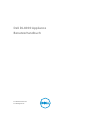 1
1
-
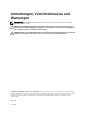 2
2
-
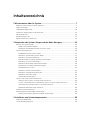 3
3
-
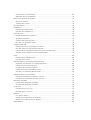 4
4
-
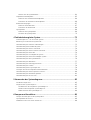 5
5
-
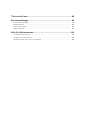 6
6
-
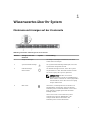 7
7
-
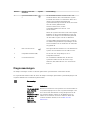 8
8
-
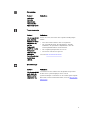 9
9
-
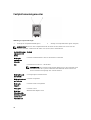 10
10
-
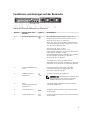 11
11
-
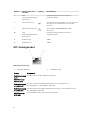 12
12
-
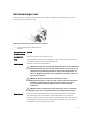 13
13
-
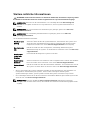 14
14
-
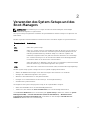 15
15
-
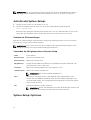 16
16
-
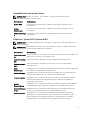 17
17
-
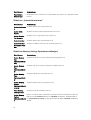 18
18
-
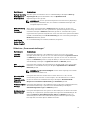 19
19
-
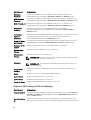 20
20
-
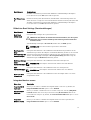 21
21
-
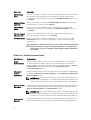 22
22
-
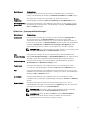 23
23
-
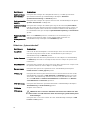 24
24
-
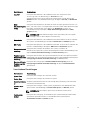 25
25
-
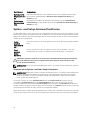 26
26
-
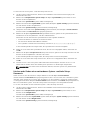 27
27
-
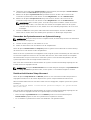 28
28
-
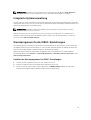 29
29
-
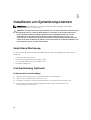 30
30
-
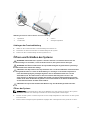 31
31
-
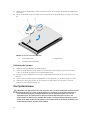 32
32
-
 33
33
-
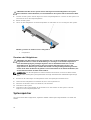 34
34
-
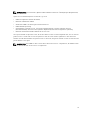 35
35
-
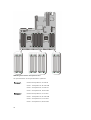 36
36
-
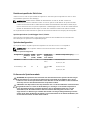 37
37
-
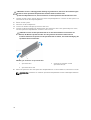 38
38
-
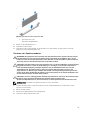 39
39
-
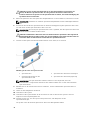 40
40
-
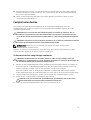 41
41
-
 42
42
-
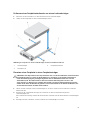 43
43
-
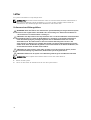 44
44
-
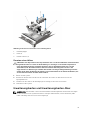 45
45
-
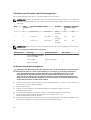 46
46
-
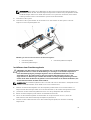 47
47
-
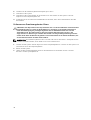 48
48
-
 49
49
-
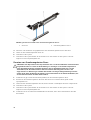 50
50
-
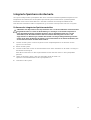 51
51
-
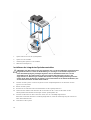 52
52
-
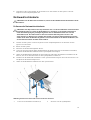 53
53
-
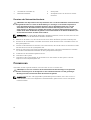 54
54
-
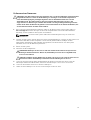 55
55
-
 56
56
-
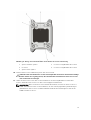 57
57
-
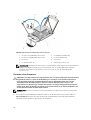 58
58
-
 59
59
-
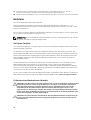 60
60
-
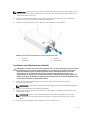 61
61
-
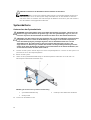 62
62
-
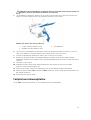 63
63
-
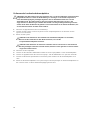 64
64
-
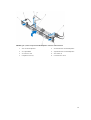 65
65
-
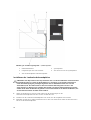 66
66
-
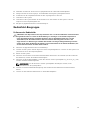 67
67
-
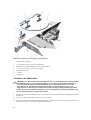 68
68
-
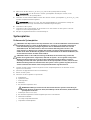 69
69
-
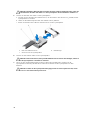 70
70
-
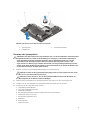 71
71
-
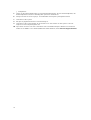 72
72
-
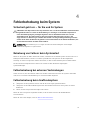 73
73
-
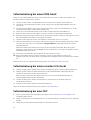 74
74
-
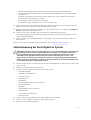 75
75
-
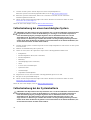 76
76
-
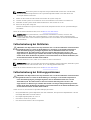 77
77
-
 78
78
-
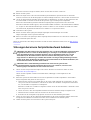 79
79
-
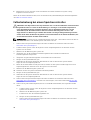 80
80
-
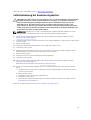 81
81
-
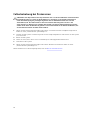 82
82
-
 83
83
-
 84
84
-
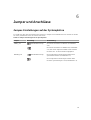 85
85
-
 86
86
-
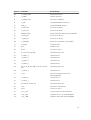 87
87
-
 88
88
-
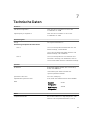 89
89
-
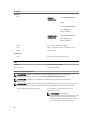 90
90
-
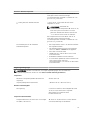 91
91
-
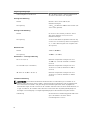 92
92
-
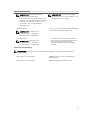 93
93
-
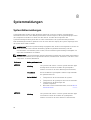 94
94
-
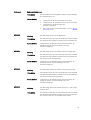 95
95
-
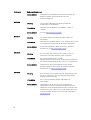 96
96
-
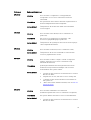 97
97
-
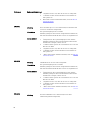 98
98
-
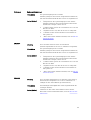 99
99
-
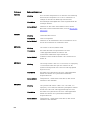 100
100
-
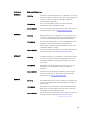 101
101
-
 102
102
-
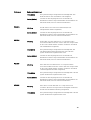 103
103
-
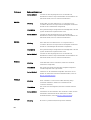 104
104
-
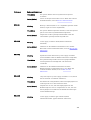 105
105
-
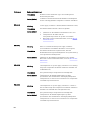 106
106
-
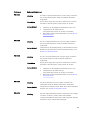 107
107
-
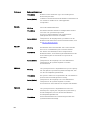 108
108
-
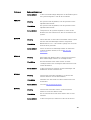 109
109
-
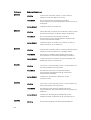 110
110
-
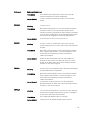 111
111
-
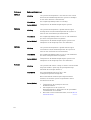 112
112
-
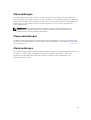 113
113
-
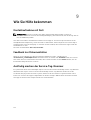 114
114
Verwandte Artikel
-
Dell PowerEdge R420xr Bedienungsanleitung
-
Dell PowerEdge R630 Bedienungsanleitung
-
Dell DR6000 Bedienungsanleitung
-
Dell XC630 Hyper-converged Appliance Bedienungsanleitung
-
Dell XC720XD Hyper-converged Appliance Bedienungsanleitung
-
Dell PowerEdge R320 Bedienungsanleitung
-
Dell PowerVault DX6104 Bedienungsanleitung
-
Dell PowerEdge R420 Bedienungsanleitung
-
Dell DR4100 Bedienungsanleitung
-
Dell PowerEdge R220 Bedienungsanleitung